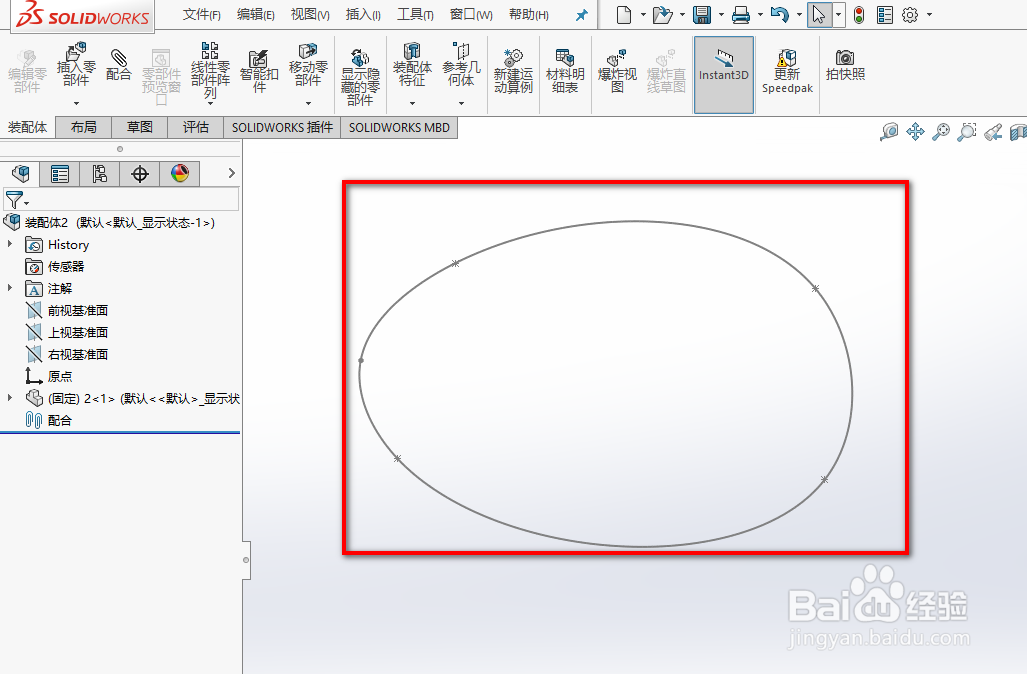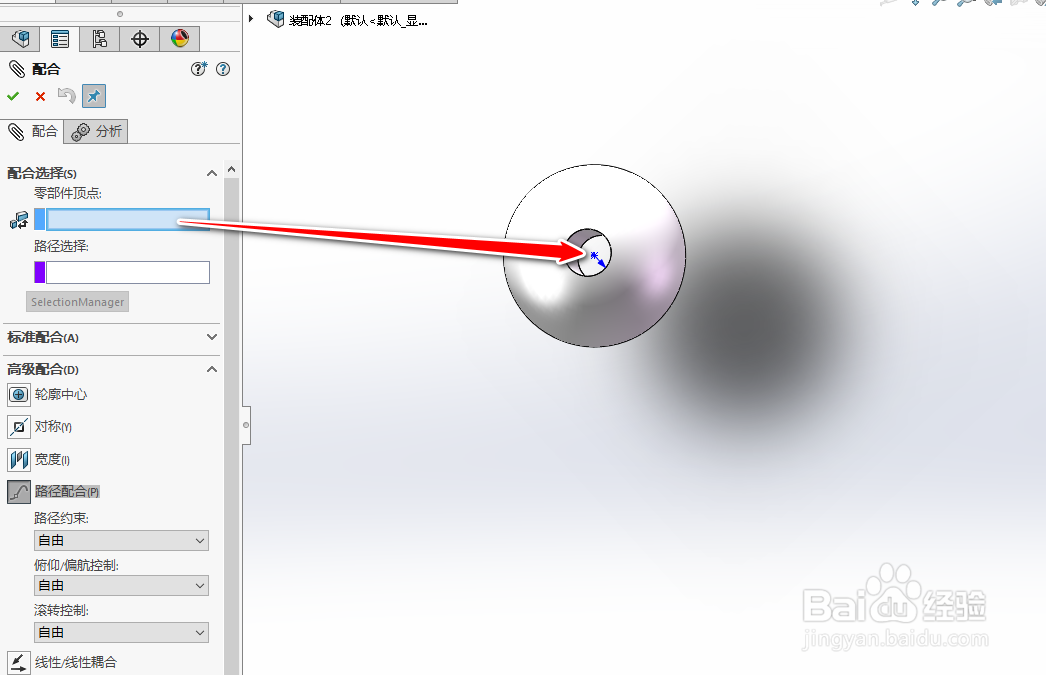SolidWorks装配体路径配合约束怎么做
1、首先打开一个装配体,添加一个样条曲线绘制的路径文件,并将其固定;
2、接着点击工具条上的插入零部件,
3、选择一个要添加的零件,然后在绘图区空白部分点击下,就能把零件添加进装配体中;
4、然后点击工具条上的配合;
5、选择完后,点击左边面板上的高级约束;
6、然后选择路径配合;
7、接着选择零部件要放在路径上的点;
8、然后再选择一个路径;
9、接着修改偏航控制到合适的方向,然后点击左上角的对号就完成了约束;
10、完成的效果如下图所示。
声明:本网站引用、摘录或转载内容仅供网站访问者交流或参考,不代表本站立场,如存在版权或非法内容,请联系站长删除,联系邮箱:site.kefu@qq.com。
阅读量:33
阅读量:75
阅读量:43
阅读量:55
阅读量:65